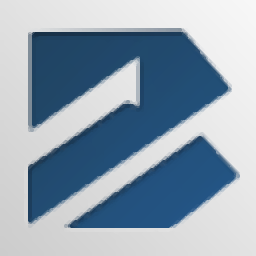TsaiPress是一款专业的冲压模具设计软件。冲压模具设计行业必备一款专业的冲压模具设计软件TsaiPress。软件可以安装在32位或64位AutoCAD上,并支持该系列的所有版本,可以为用户提供非常完善的设计平台;用户可以使用该程序完成您的产品结构扩展,可以使用它来安排产品,还可以用于模板图,标准零件图等;通过AutoCAD主程序,此工具可以为您提供一系列功能,例如图形处理或批打印。新版本增加了零件的自动尺寸标注功能,以及折线的自动转换功能。旋转实体,计算体积和毛坯直径功能,添加了删除冲头插入的命令以及NP和FL命令,添加了自动框架,增加设置模板层控制命令的功能,并添加所选元素以标注其区域。功能和模板分离增加了分离后指定模板的距离;功能强大且用途广泛,需要它的用户可以下载体验。
安装步骤:
1.需要的用户可以单击本网站提供的下载路径下载相应的程序安装包,双击主程序进行安装

2.您需要完全同意上述协议的所有条款,然后才能继续安装该应用程序。如果没有异议,请点击“同意”按钮
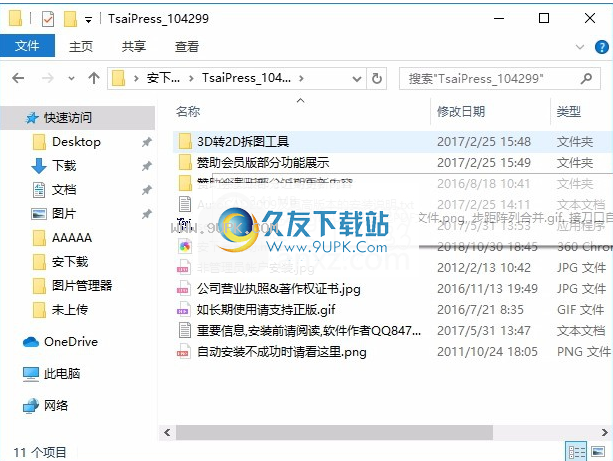
3.用户可以根据需要单击浏览按钮更改应用程序的安装路径。

4.等待应用程序安装进度栏加载,需要等待一段时间
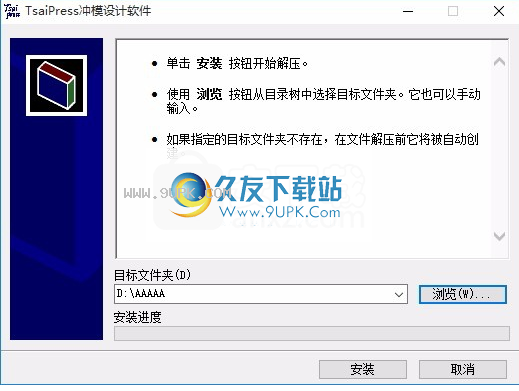
5.选择计算机上安装的AutoCAD版本,然后选择与该版本匹配的应用程序
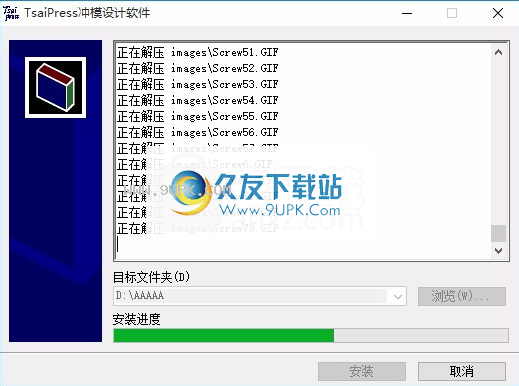
6.按照提示单击“安装”,弹出程序安装完成界面,单击“完成”按钮。
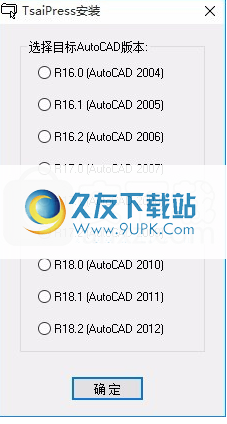
软件功能:
该软件由模具设计师开发,旨在更好地了解用户并更接近实际应用!
采用参数化,图形化的操作界面,实用易学,缩短了学习时间;
您可以自定义每个模板的名称,以及模板层的名称/颜色等,以便您拥有适合自己习惯的设计软件。
创新的截面扩展功能,只需单击几下鼠标,即可自动绘制扩展的截面视图,并逐步弯曲并添加回弹截面视图;
排料的辅助功能可以对显示图表进行全自动旋转测试,以找出最省料的卸料方式;
可以固定保存各种组件,方便下次通话,减少重复工作,提高工作效率;
分组模式下的标准零件可加快编辑速度;
安装说明:
该软件支持AutoCAD2004〜2012,AutoCAD2009至2012版本的安装方法如下:
1.正常方式自动安装;
2.安装后,将TsaiPress安装目录中TsaiPress.pgp文件的内容剪切到AutoCAD acad.pgp文件的末尾,然后保存空白的TsaiPress.pgp文件。
3.重新启动AutoCAD。
使用说明:
“模具设置和绘制”用于绘制模板并修改模板的厚度和材料。
命令:MB(TP_MbSet)
菜单:“ TsaiPress”->“模板设置和绘图...”
接口:
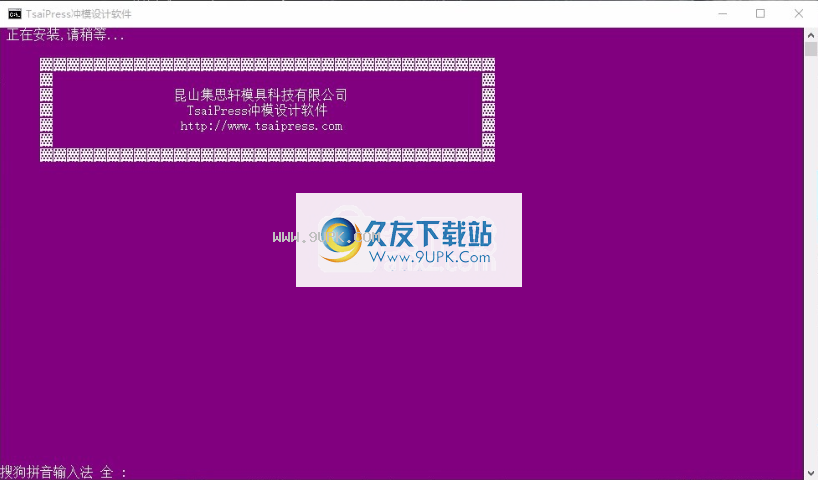
描述:
在执行此命令之前,请执行“模具结构设置”,并绘制代表模板,模具底座和支脚的矩形框架(需要串联连接以形成折线)。
在要绘制的模板名称前面键入“√”,然后输入每个模板的厚度,然后选择
e材料和热处理。
根实际情况,在模具参数设置中填写各个项目(脱模板行程,冲头长度和落料间隙)。
设置完所有项目后,单击“模板图”按钮,然后根据命令行提示信息选择代表预先绘制的模板,模具底座和脚垫的矩形框。如果是复合模具结构,将提示您首先选择毛坯形状基元。
模板的层名称,默认厚度,材料,热处理,导出到Excel以计算模板重量的材料比例,用于计算模板量的材料单位价格以及产品的单位价格可以通过菜单“ TsaiPress”->“编辑数据文件”->“模板数据文件”进行访问,以计算热处理量。
请勿复制结构不同的模板。
“保存”按钮可以保存当前模板设置信息,以便以后使用“读取”按钮快速调用时很方便。
动画教程:
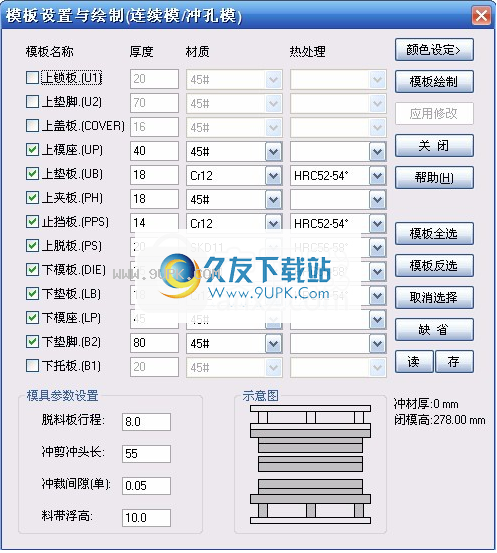
如果已经绘制了模板,则还可以随时修改模板的厚度和材料,还可以添加或删除模板。
命令:MB(TP_MbSet)
菜单:“ TsaiPress”->“模板设置和绘图...”
接口:

描述:
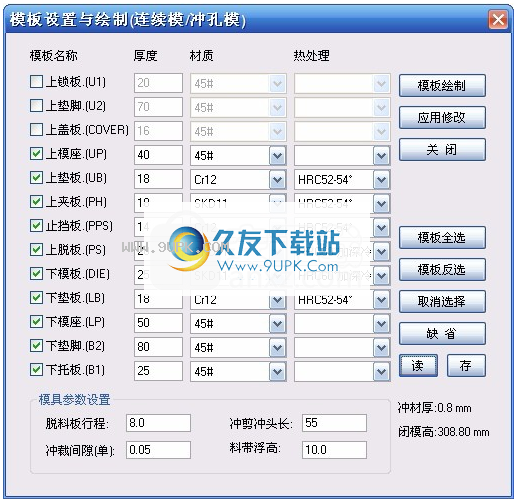
输入新的模板厚度,材料或热处理,或清除/检查模板后,“应用修改”按钮将变为可用。
单击“应用更改”后,新的设置值将被重写到图像文件中的每个模板元素。如果是新检查的模板,请按照提示选择预先绘制的模板框架以添加模板。
修改模具参数设置中的值(脱模板的行程,冲头长度和落料间隙)并在关闭对话框后将其保存。
修复模板后,如果已经生成了模板材料规格表,则需要将其删除并重新生成。
自动拆卸零件FL(TP_PunchFL)以合并相同零件更改数量的工程图(出于安全考虑,请手动检查数量的正确性)。
绘图仪图yb(TP_PunchAddYB)螺钉和避免板深度相同,仅绘制避免板。
零件编号PN(TP_PartCode)增加模板孔同步编号。
快速拉伸:wj(TP_QStretch)增加以保持C角的大小不变。
框架图:JMC(TP_DrawJMC)增加C角大小设置。
侧视图关联命令:Cos(TP_ConnectionSide)添加了对圆形零件的侧视图关联的支持。
压板:yb(TP_PunchAddYB)增加厚度设置,添加标签以生成标准零件。
添加了mm(TP_DrawMSW)命令,用于绘制压制嵌件的定位螺钉。
标准零件冲压图增加了三个冲压级别。
拔牙功能增加了内部顶部和弹簧。
将“模板左上角”的参考点添加到模板分隔中。
成形的分层HL(TP_HoleLayer)增强冲头增加了自动生成的脱模板的位置。
添加打孔列表列表功能:TP_BomPunch。
添加了自动排列冲头备件的功能:TP_InsertPL。
与侧视图相关的命令:Cos(TP_ConnectionSide)改为支持两个视图。
零件标记命令:AD(TP_AddDim)更改为支持框架选择。
模板分离后,根据物料预留量的设定值自动绘制虚拟框。
添加了ccc(TP_GmCopy)命令,该命令用于在常规图形中选择图元并将其自动分离到子板上。
添加了sss(TP_GmChangeColor)命令,该命令用于更改总图的颜色,并且子面板会自动更改颜色。
添加了HT(TP_TextHeight)命令来更改文本高度。
增加了GB(TP_GuidePin_GB)命令,用于绘制国内非标准内部导杆。
标准零件图,异型分层,插入分层以及用于添加加工方法的其他选项。
添加了弯曲打孔和插入的绘图功能:bs(TP_DrawBend)。
坐标注释输出:cn(TP_Note2)样式的改进,节省了更多的注释空间。
模板分隔命令:mbfl(TP_mbfl)增加会根据打印文本的高度自动更改框架内文本的高度。
新命令:pa(TP_InsertPad),插入块以删除垫片。
插图框架命令:if(TP_InsertTitle)增加会根据打印文本的高度自动更改框架内文本的高度。
插图
框架命令:if(TP_InsertTitle)添加批处理插入。
增加工程主图纸分离功能:ef(TP_MouldFL)。
添加了圆孔生成命令IHH(TP_InsertHole2)。
添加功能HR(TP_HoleReplace),批量更换孔(汽车模具设计同事的欢迎建议)。
添加了功能Clr(TP_ClearCorner),该功能用于自动清除孔的拐角。
新功能HK(TP_DrawHK),倾斜的滑块绘制和分层。
新功能ai(TP_AlignSelect),用于对齐选定的图元。
打孔器和T形打孔器增加了圆形插入功能。
添加函数tf(TP_ObjVisible),反向显示和隐藏基元。
镶嵌层分层IL(TP_InlayLayer)增加了装配角度的自动逸出功能(逸出角度值设置为0以关闭)。
添加了功能CA(TP_ClearArc),用于自动转出装配角度。
增加了自动拆卸冲头零件的功能,命令FL(TP_PunchFL)。
增加了选择原始总和总线长度的功能,命令SL(TP_SumLen)。
添加了多个块分层命令ILL(TP_InlayLCp_M)。
形状分层HL(TP_HoleLayer)和插入分层IL(TP_InlayLayer)增加了侧视图关联,用于NP(TP_NoteParts)调用。
添加尺寸样式的导出功能,以在“初始化图纸环境”期间导入,命令:TP_SaveDimStyle。
新功能:Cos(TP_ConnectionSide)关联NP(TP_NoteParts)调用的前视图和侧视图。
圆孔侧视图生成功能:hs(TP_HoleSide)更改为批量生成。
增加“用户字段”的数量。
添加命令:S1,S2,S3,S4,S5,S6,S7,S8,用于单开工程模具工艺层。
异型分层增加了打孔和插入的选项。
添加以在查找模板时忽略隐藏的基元。在使用一个工程图文件绘制多工程模具图时,请隐藏工程前图形元素以防止混淆。
添加了命令DS(TP_DimScale),以计算和修改框架中文本和标签文本的高度。
命令SZ(TP_PunchSize)可以增加侧视图未对齐时的自动移动功能。
步骤数组(命令:par)在数组之后添加合并元素的功能。
新命令OO(TP_OffsetDel),偏移并删除原始图元。
添加了命令UL(TP_UnLock)以解锁所有层。
在冲头吨位计算中增加弹簧的计算。
压板图纸直接用螺丝头添加了压块。
标准零件轮廓套筒图纸增加了三种类型的选项。
双剥离板结构增加了“上打孔/下打孔”选项。
冲孔吨位的计算增加了材料的选择以获得剪切强度。
软件特色:
创意图层管理功能淡化了图层的概念,直接使用模板来管理图层,从而省去了记住图层名称的麻烦。
多种连接方法可让您轻松找到折线的未闭合部分;
方便,易于使用的多功能“常用文本”可以在通话时使用,消除了文本输入的需要,并且可以选择多种文本输出方法;
自动穿线孔,切线等实用功能;
智能型自动尺寸标注功能,节省您的宝贵时间;
完成模具图纸后,您可以生成详细的加工注释,零件和材料清单,并轻松输出到Excel;
批量打印允许立即将数十个模具图纸输出到打印机;
要的是,该软件会不断聆听模具设计师的意见和想法,以便您的想法也能反映在软件中。